Es útil saber cómo comprobar el estado de la batería del ordenador portátil en Windows 10. La duración de la batería es una de las métricas clave que observamos al recomendar computadoras portátiles, y por una buena razón: una computadora portátil no es muy buena si no puede durar lo suficiente para satisfacer las demandas de su vida diaria.
Es por eso que generalmente creemos que las mejores computadoras portátiles son las que pueden durar al menos más de 10 horas con una sola carga. Pero las baterías de los portátiles son maravillas complejas, y la cantidad de jugo que pueden darte está influenciada por una variedad de factores: edad, temperatura, demandas de energía y mucho más.
- Cómo comparar su tarjeta gráfica
- Cómo verificar las especificaciones de su PC en Windows 10
- Cómo desinstalar Microsoft Edge y detener su reinstalación
Por eso es importante saber no solo cuánto puede durar su batería antes de que necesite una recarga, sino qué tan saludable es: una batería vieja y enferma no durará tanto como lo hizo cuando era nuevo, y en algunos casos puede desgastarse tanto que tiene sentido reemplazarlo.
Las computadoras portátiles con Windows tienen una función útil pero no anunciada que puede ayudarlo a diagnosticar el estado de su batería. Se llama la herramienta de informe de batería, y en este artículo vamos a mostrarle cómo usarla para aprovechar al máximo su computadora portátil.
Cómo comprobar el estado de la batería del portátil: Ejecutar Informe de batería
La herramienta de informe de batería está oculta justo debajo de la superficie de Windows 10, pero es fácil de usar una vez que sabe dónde buscar. El truco es usar el símbolo del sistema de Windows, así es como:
1. Abra el menú Inicio haciendo clic en él (o pulsando la tecla Windows del teclado) e inicie el Símbolo del sistema.
La forma más fácil de hacerlo es simplemente comenzar a escribir «Símbolo del sistema» en el cuadro de búsqueda; debería aparecer cerca de la parte superior de los resultados de búsqueda bastante rápido.
Si eso no funciona, puede desplazarse manualmente hacia abajo en la lista de aplicaciones del menú Inicio y buscar el Símbolo del sistema en la sección Sistema Windows. Haga clic en la aplicación Símbolo del sistema para iniciarla.
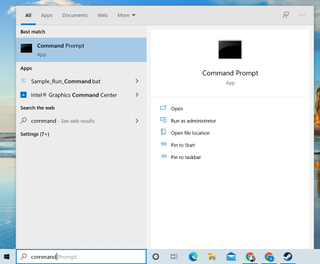
2. Una vez que tenga el símbolo del sistema abierto, debería ver una ventana negra con texto en blanco deletreando una línea de comandos, probablemente comenzando con C: y terminando con su nombre de usuario de Windows.
Ahora es el momento de ponerse a trabajar: escriba powercfg /batteryreport (asegúrese de que haya un espacio entre los dos términos) y presione Enter.
3. Suponiendo que todo haya salido bien, debería ver un mensaje en el símbolo del sistema informándole de que se ha guardado un informe de batería en su carpeta de usuario. Gran trabajo!
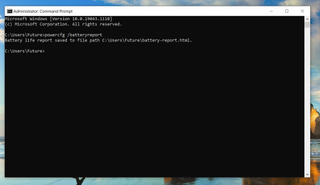
4. Ahora tienes que encontrar ese informe y leerlo. La forma más rápida es abrir el Explorador de archivos (si no puede encontrarlo, escriba «Explorador de archivos» en el cuadro de búsqueda del menú Inicio) y vaya a la carpeta donde se guardó el informe de batería en el símbolo del sistema.
De forma predeterminada, esta es su carpeta de usuario (C:\Users\\), pero si no puede encontrar el informe de batería allí, también puede intentar buscarlo en su disco duro. Simplemente abra el menú Inicio de nuevo y escriba informe de batería para iniciar una búsqueda.
Si no aparece de inmediato, espere unos minutos (Windows a veces toma tiempo para registrar nuevos archivos e indexarlos con fines de búsqueda) y vuelva a intentar buscar.
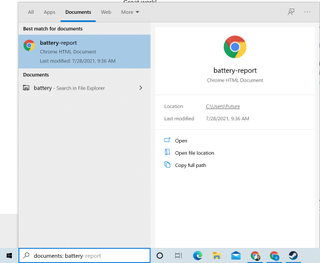
5. ¡Abra el informe de la batería y eche un vistazo! Se guardará como un archivo HTML, por lo que Windows debería abrirlo automáticamente mediante un navegador web.
El informe debe parecer una larga lista de información, incluidos los estimados de duración de la batería y los informes de uso de la batería.
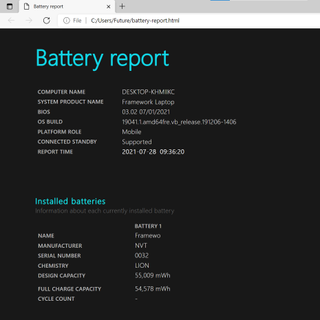
Una vez que tenga una copia del informe de batería de su computadora portátil con Windows, debe tener toda la información que necesita para diagnosticar el estado de la batería de su computadora portátil.
Cómo comprobar el estado de la batería de la computadora portátil: Qué buscar
La forma más rápida de saber cuánto puede durar la batería de su computadora portátil es ir a la sección Estimaciones de duración de la batería de su informe de batería recién creado. Allí, verás estimaciones de cuánto tiempo debería durar tu batería, basadas en cómo la has estado usando en el pasado.
Tenga en cuenta que se trata de estimaciones imperfectas generadas automáticamente, por lo que es probable que vea algunas matemáticas extrañas o cifras confusas mientras se desplaza hacia abajo en la lista, especialmente si ha utilizado la computadora portátil de forma errática recientemente o la ha dejado sin usar durante largos períodos de tiempo.
Las cosas más importantes a las que prestar atención son los números bajo el encabezado Activo: estas son estimaciones de cuánto tiempo habría durado su batería en función del uso de su computadora portátil, formateadas como horas, minutos, segundos.
Además, tenga en cuenta que hay dos columnas de estimaciones de la duración de la batería activa: A Plena Carga y A La Capacidad de Diseño. Estos son importantes porque estiman la diferencia entre la capacidad de batería de su computadora portátil ahora y cuando era nueva.
En tiempo activo de carga completa es una estimación de cuánto tiempo puede durar la batería de su computadora portátil en función de su capacidad actual, mientras que En Capacidad de diseño es una estimación de cuánto tiempo podría haber durado la batería de su computadora portátil cuando estaba recién salida de fábrica.
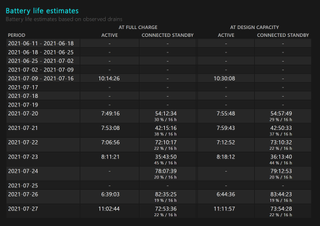
También puede obtener información útil en la sección Historial de capacidad de la batería del informe de batería. Puede encontrarlo a mitad del informe, y proporciona una lista fechada de la capacidad de carga completa medida en comparación con la capacidad de diseño.
La capacidad de carga completa es una medida de cuánta potencia tiene la batería en realidad, y la capacidad de diseño es la cantidad de potencia para la que fue diseñada. Por lo tanto, con el tiempo, debería ver que la capacidad de carga completa disminuye en comparación con la capacidad de diseño a medida que la batería de su computadora portátil envejece y pierde la capacidad de mantener una carga. Una vez que la capacidad de carga completa de su computadora portátil caiga de manera confiable entre un 25% y un 50% por debajo de su capacidad de diseño, probablemente sea hora de comenzar a pensar en un reemplazo.
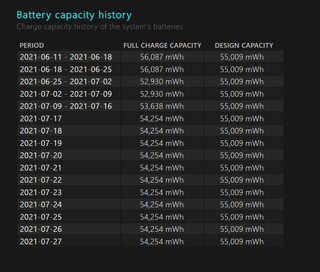
Cómo comprobar el estado de la batería de la computadora portátil: Pruebe la batería usted mismo
Si la sección de estimaciones de duración de la batería no le ofrece una imagen satisfactoria de cuán saludable está la batería de su computadora portátil, puede probar la batería usted mismo y usar el Informe de batería para medir los resultados. He aquí cómo:
1. Genere un informe de batería (como se describió anteriormente) y consulte la sección Uso de la batería: vea cómo le muestra un gráfico de cómo se usó la batería en los últimos días.
Puede usar esto para medir exactamente cuánto tiempo puede durar su batería con una carga completa, pero tendrá que cargarla al máximo y luego drenarla directamente a cero sin dejar que hiberne o se duerma.
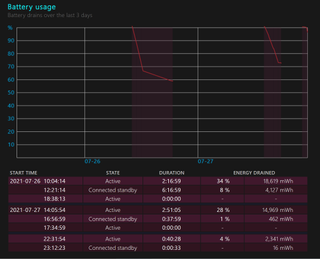
2. En primer lugar, apague todas las funciones automatizadas de conservación de energía de su computadora portátil que pueda encontrar. En particular, deshabilite las funciones de suspensión e hibernación, que debería poder encontrar en la sección de suspensión de energía & de la configuración de su sistema. La forma más rápida de encontrar esto es escribir «Power» en el menú Inicio.
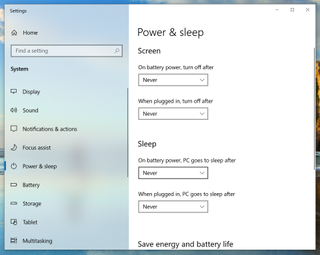
3. Ahora elabora un plan de cómo vas a usar la computadora portátil continuamente hasta que se apague. Lo ideal es que lo uses como lo harías normalmente todo el día, hasta que se agote la batería, pero esto podría no ser práctico, especialmente si tu computadora portátil aún dura más de 8 horas con una sola carga. Alternativamente, puedes silenciar el portátil y configurarlo para que reproduzca un video de YouTube de 24 horas de duración, o iniciar un juego y dejarlo funcionando todo el día.
4. Ahora cargue su computadora portátil a plena potencia y desconéctela del cargador, inicie la prueba de su elección y deje que la computadora portátil funcione hasta que se apague automáticamente. Una vez que esté apagado, conéctelo de nuevo a la alimentación, deje que se cargue hasta que pueda volver a encenderlo y, a continuación, genere otro informe de batería utilizando el proceso descrito anteriormente. Debería ver una nueva entrada en la sección Uso de la batería que revela cuánto tiempo duró la computadora portátil (bajo cualquier carga de trabajo que le diera) con una carga completa.
Realizar estos pasos proporciona una buena manera de obtener una idea actualizada de cuánto tiempo puede durar su computadora portátil con una carga completa.
Puede realizar esta prueba cada pocos meses para controlar el estado de la batería de su computadora portátil, o probarlo con diferentes cargas de trabajo (un día completo de navegación web y envío de correos electrónicos frente a un día completo de ver películas o jugar juegos, por ejemplo) para tener una mejor idea de qué actividades consumen la batería de su computadora portátil más rápido.
- Más: Cómo utilizar un ordenador portátil como monitor
- Cómo desactivar las actualizaciones automáticas en Windows 10
- Cómo deshabilitar la tecla de Windows en Windows 10
- Cómo comprobar tu PC la temperatura de la CPU
- Cómo habilitar el Modo Dios en Windows 10 y 11
- Cómo utilizar Restaurar Sistema en Windows 10
noticias Recientes